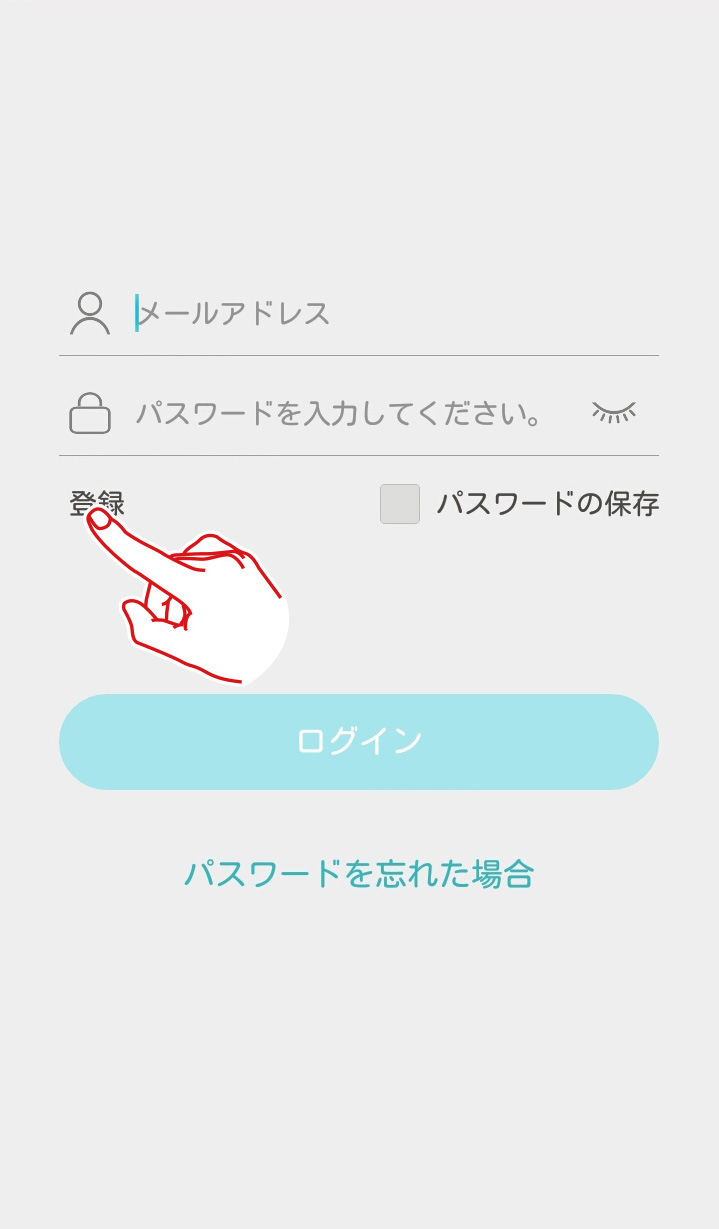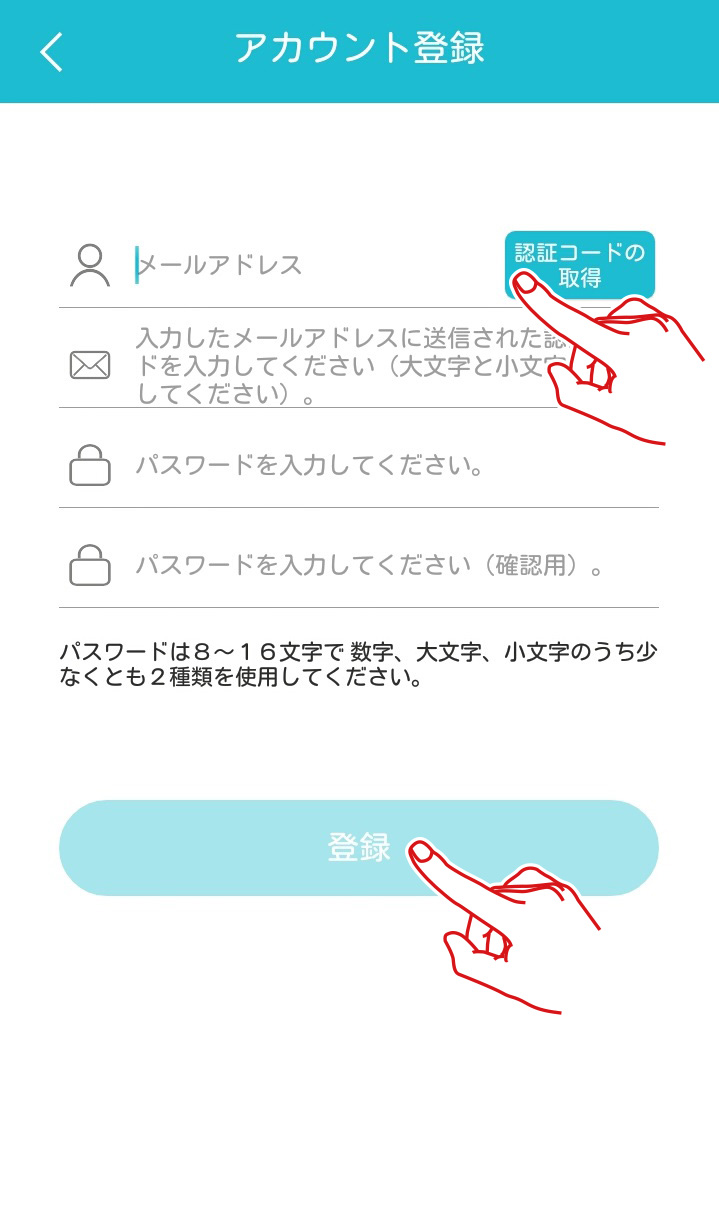IPC-02TH オンラインマニュアル
準備編 2.アカウントの作成・ログイン
- インストールしたアプリ( Care Cam) のアイコン
 をタップし、アプリを起動します。
をタップし、アプリを起動します。 - 『登録』をタップし (図1)、アカウント登録画面 (図2)でメールアドレスとパスワードを入力し『認証コードの取得』をタップします。 パスワードは半角英(小文字/大文字)、数字から2種類以上の文字種別を組み合わせ8文字以上16文字以内で設定してください。
- 入力したメールアドレスに認証コードが送信されます。 この認証コードを入力し、『登録』をタップするとアカウントが作成されます。(図2)
- ログイン画面 (図1)に戻ったら、登録したメールアドレスとパスワードを入力し、『ログイン』をタップします。
- 「カメラリスト」画面 (図3)が表示されます。 [3.電源の接続]を実施後、 [4.カメラの接続設定] に従って接続を行ってください。
次回からはここで登録したメールアドレスとパスワードを入力してログインしてください。
注意
- 取得した認証コードの有効期間は10分間です。
- 登録したメールアドレスとパスワードは忘れないように管理お願いします。
ヒント
- 認証コードが届かない場合、以下の原因が考えられます。確認した上で『認証コードの取得』をやり直してください。
- 入力したメールアドレスが存在しない。または間違えている。
→ 正しいメールアドレスを入力してください。 - メールの受信フォルダがいっぱいになっている。
→ 受信メールの容量制限に達するなどの理由でメールを受信できなくなっている場合は、不要なメールを削除するなどして容量を確保してください。 - 受信拒否、許可設定や迷惑メールとして振り分けられている場合。
→ メールは[ verifycode@goscam.com ] から自動送信されます。 受信拒否になっていないことを確認してください。
- 入力したメールアドレスが存在しない。または間違えている。
- 『パスワードの保存』をタップし選択すると、次回からはログインが不要になり、直接カメラリスト画面が表示されます。
- パスワードを忘れた場合は、(図1)の『パスワードを忘れた場合』をタップし、「アカウント登録」画面で再度パスワードを登録してください。
- パスワード入力時『
 』アイコンをタップすると入力したパスワードが表示されます。
』アイコンをタップすると入力したパスワードが表示されます。
目次
本体仕様・色・デザイン等は予告なく変更することがあります。予めご了承願います。
プライバシーポリシー | 最新のブラウザでご覧ください。弊社では Internet Exploler 11 (Windows), Safari 8 (Mac/iOS) にて確認を行っています。
Copyright 2005- CUSTOM corporation. All rights reserved.